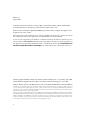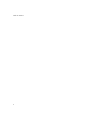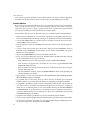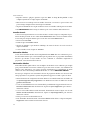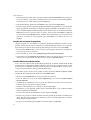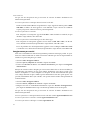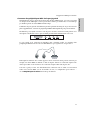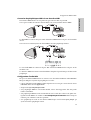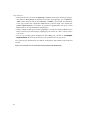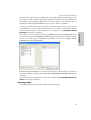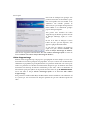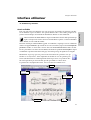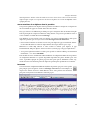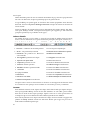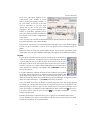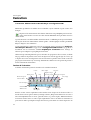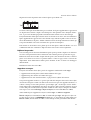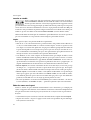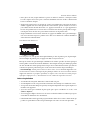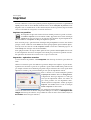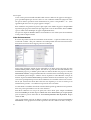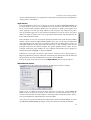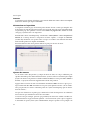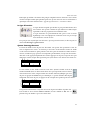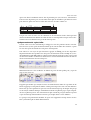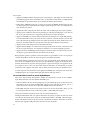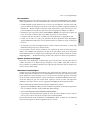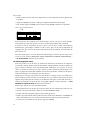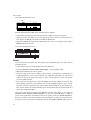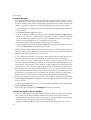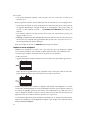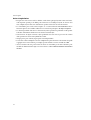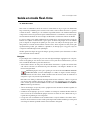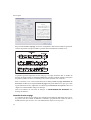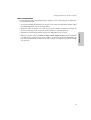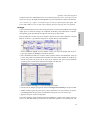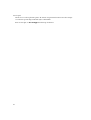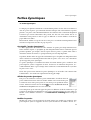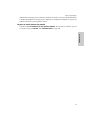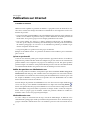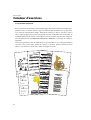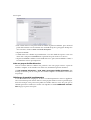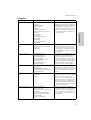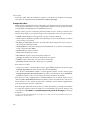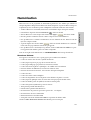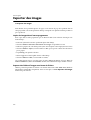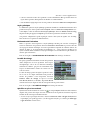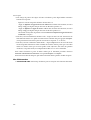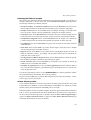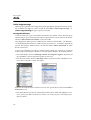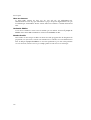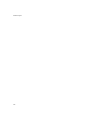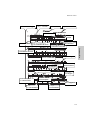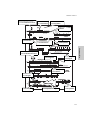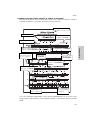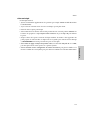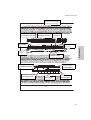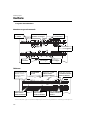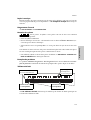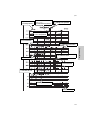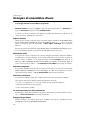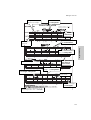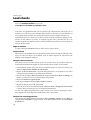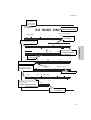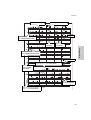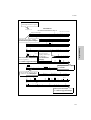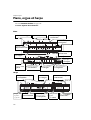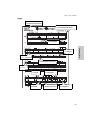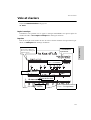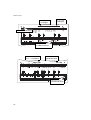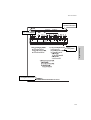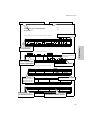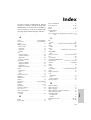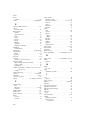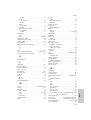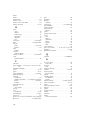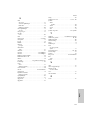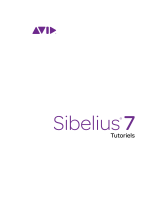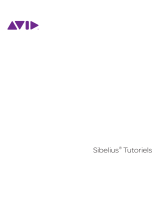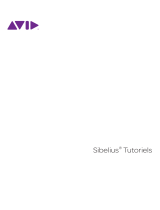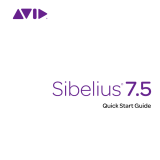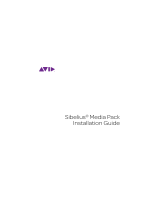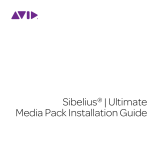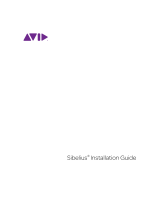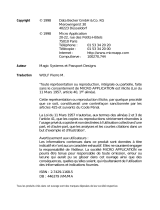Sibelius SIBELIUS 5.1 Le manuel du propriétaire
- Taper
- Le manuel du propriétaire

Manuel

2
Edition 5.1
Janvier 2008
Ce manuel et l’ouvrage de référence ont été rédigés par Daniel Spreadbury et Ben & Jonathan Finn.
La traduction française a été réalisée par Pierre Neuray (musicascripta.com).
Ouvrez la boîte de dialogue À propos de Sibelius pour obtenir la liste complète de l’équipe de déve-
loppement et les autres crédits.
Nous adressons nos remerciements à tous ceux (trop nombreux pour être cités) qui nous ont envoyé
des commentaires utiles et des suggestions concernant Sibelius et sa documentation.
Si vous avez des suggestions pour améliorer ce manuel ou l’ouvrage de référence, n’hésitez pas à les
envoyer à l’adresse [email protected] (merci de ne pas utiliser cette adresse pour des suggestions ou
des questions sur le programme Sibelius lui-même – consultez le document séparé Informations de
dernière minute & assistance technique pour obtenir l’adresse qui convient pour votre pays).
Sibelius copyright © Sibelius Software, une division de Avid Technology, Inc., et ses licenciés 1987–2008
Sibelius Manuel
copyright © Sibelius Software, une division de Avid Technology, Inc.,1992–2008
Édité par Sibelius Software, The Old Toy Factory, 20–23 City North, Fonthill Road, London N4 3HF, UK
Tous droits réservés. Ce manuel ne peut être reproduit, mémorisé dans un système de récupération de données ou transmis sous quelque forme que ce
soit - électronique, enregistrée, mécanique, photocopie ou autres - en partie ou en entier, sans accord écrit préalable de l’éditeur. Malgré le soin mis dans la
préparation de cet ouvrage de référence, ni l’éditeur, ni les auteurs et le traducteur ne pourront être tenus responsables des pertes et dommages qui pour-
raient survenir suite à des erreurs ou omissions qu’il contiendrait.
Sibelius, le logo Sibelius, Scorch, Flexi-time, Espressivo, Rubato, Rhythmic feel, Arrange, ManuScript, Virtual Manuscript Paper, House Style, SoundStage,
Opus, Inkpen2, Helsinki, Reprise, magnetic, multicopy, Optical, Dynamic parts, Ideas, SoundWorld, Panorama, les logos avec les notes bleues et les dou-
ble hélices, SibeliusMusic.com, SibeliusEducation.com, ‘The fastest, smartest, easiest way to write music’ et ‘99% inspiration, 1% perspiration’ sont tous
des marques commerciales ou protégées de Sibelius Software, une division de Avid Technology, Inc. aux USA, Royaume uni et dans les autres pays. Toutes
les autres marques commerciales sont reconnues étant la propriété de leur propriétaire respectif.

Table des matières
3
Pour commencer 5
L’histoire de Sibelius. . . . . . . . . . . . . . . . . . . .6
À propos de ce guide de l’utilisateur . . . . . .7
Avant d’installer le programme. . . . . . . . . .10
Installer Sibelius sous Windows . . . . . . . . .11
Installer Sibelius sur Mac. . . . . . . . . . . . . . .15
Enregistrer Sibelius . . . . . . . . . . . . . . . . . . .19
Configuration MIDI pour Windows . . . . .25
Configuration MIDI sur Mac . . . . . . . . . . .28
Survol rapide 31
Un véritable assistant . . . . . . . . . . . . . . . . . .32
Premier lancement de Sibelius . . . . . . . . . .34
Interface utilisateur . . . . . . . . . . . . . . . . . . .37
Exécution. . . . . . . . . . . . . . . . . . . . . . . . . . . .44
Fonctions de base d’édition . . . . . . . . . . . . .46
Imprimer . . . . . . . . . . . . . . . . . . . . . . . . . . . .50
Commencer une nouvelle partition . . . . . .51
Saisie à la souris . . . . . . . . . . . . . . . . . . . . . .56
Saisie en mode alphabétique. . . . . . . . . . . .61
Saisie en mode pas-à-pas. . . . . . . . . . . . . . .73
Saisie en mode flexi-time . . . . . . . . . . . . . .75
Principes élémentaires de mise en forme .77
Idées . . . . . . . . . . . . . . . . . . . . . . . . . . . . . . . .82
Quelques notions d’arrangement . . . . . . . .85
Parties dynamiques . . . . . . . . . . . . . . . . . . .89
Publication sur Internet. . . . . . . . . . . . . . . .92
Créateur d’exercices . . . . . . . . . . . . . . . . . . .94
Tablature de guitare. . . . . . . . . . . . . . . . . . . 98
Vidéo . . . . . . . . . . . . . . . . . . . . . . . . . . . . . . . 99
Numérisation . . . . . . . . . . . . . . . . . . . . . . . 101
Exporter des images . . . . . . . . . . . . . . . . . 102
Ouvrir des fichiers d’autres programmes 103
Exécution - notions supplémentaires . . . 104
Et les autres fonctions.... . . . . . . . . . . . . . . 107
Aide . . . . . . . . . . . . . . . . . . . . . . . . . . . . . . . 112
Comment faire 115
Introduction . . . . . . . . . . . . . . . . . . . . . . . . 117
Notation de base. . . . . . . . . . . . . . . . . . . . . 118
Notation avancée . . . . . . . . . . . . . . . . . . . . 120
Chœur . . . . . . . . . . . . . . . . . . . . . . . . . . . . . 122
Exemples musicaux . . . . . . . . . . . . . . . . . . 126
Guitare. . . . . . . . . . . . . . . . . . . . . . . . . . . . . 128
Jazz. . . . . . . . . . . . . . . . . . . . . . . . . . . . . . . . 130
Groupes et ensembles divers . . . . . . . . . . 132
Musique ancienne . . . . . . . . . . . . . . . . . . . 134
Lead sheets . . . . . . . . . . . . . . . . . . . . . . . . . 136
Orchestre. . . . . . . . . . . . . . . . . . . . . . . . . . . 138
Parties . . . . . . . . . . . . . . . . . . . . . . . . . . . . . 140
Percussion. . . . . . . . . . . . . . . . . . . . . . . . . . 142
Piano, orgue et harpe. . . . . . . . . . . . . . . . . 144
Voix et claviers . . . . . . . . . . . . . . . . . . . . . . 147
Feuilles d’exercices . . . . . . . . . . . . . . . . . . . 150
Index 153

Table des matières
4

Pour commencer
Pour commencer

Pour commencer
6
L’histoire de Sibelius
Les frères Finn, deux frères jumeaux, ont commencé à travailler sur Sibelius en 1987 alors qu’ils
étaient encore étudiants et ont consacré tout leur temps libre pendant six années à développer un
programme doté d’un large éventail de fonctions puissantes, d’une interface utilisateur intuitive et
d’une intelligence intégrée inédites jusqu’alors dans les programmes d’édition de partitions. Une
fois leur diplôme d’Oxford et de Cambridge en poche, les frères Finn ont fondé en 1993 leur propre
société pour vendre eux-mêmes le programme, sans vraiment savoir ce qu’il allait advenir.
Sibelius a connu un succès immédiat, et l’entreprise d’édition de logiciel des frères Finn a pris une
ampleur extraordinaire, avec des bureaux aux Etats-Unis et au Royaume-uni; désormais elle
rassemble des clients dans plus de 100 pays.
En 2006, Sibelius a été acheté par Avid, concepteurs de Pro Tools et d’autres produits phares de la
production numérique et de la création musicale et continue son expansion étant devenu de fait le
programme d’écriture musicale le plus vendu dans le monde.
À qui Sibelius est-il destiné?
Sibelius a été conçu pour tous les musiciens quelque soit le genre qu’ils pratiquent. Et donc, pour
vous aussi, sans nul doute! Les utilisateurs de Sibelius se comptent parmi les étudiants, profes-
seurs, écoles et universités, compositeurs, arrangeurs, interprètes, et les plus grands éditeurs du
monde. Qu’un seul et même programme soit utilisé à la fois par des écoles primaires et des profes-
sionnels de haut niveau, quoi de plus éloquent pour illustrer la capacité de Sibelius à combiner
simplicité d’utilisation et puissance.
Et bien entendu, Sibelius est à l’aise dans l’écriture de tous les genres de musique, de la musique
ancienne au jazz, du rock à l’avant-garde, du synthétiseur à l’orchestre symphonique.
Sibelius comptent des utilisateurs aussi célèbres que le chef d’orchestre Michael Tilson Thomas, le
compositeur Steve Reich, le compositeur de musique chorale John Rutter, le guitariste rock Andy
Summers, le musicien de jazz Jamie Cullum, et la Royal Academy of Music de Londres. Les plus
grandes maisons d’édition comme Hal Leonard, Music Sales et Yamaha utilisent Sibelius à la fois
pour l’édition traditionnelle et pour proposer via Internet de la musique à télécharger que le client
peut imprimer lui-même.
Sibelius a également reçu de nombreuses récompenses. Il s’est vu décerner un «Key Buy award»
par le magazine Keyboard; la revue Electronic Musician l’a élu par trois fois «Choix de l’éditeur»; il
a obtenu deux fois les 5 étoiles du magazine MacWorld et un imbattable 10/10 du très populaire
magazine Computer Music.

À propos de ce guide de l’utilisateur
7
Pour commencer
À propos de ce guide de l’utilisateur
Avertissement !
Quelle que soit votre aversion pour les manuels d’instruction, vous constaterez qu’il est beaucoup
plus facile de démarrer avec Sibelius si vous avez lu ce guide avec attention.
Ensuite, nous vous recommandons fortement de lire toute la section Survol rapide avant
d’entamer tout travail sérieux. Sibelius est facile d’accès et tout semble en général évident, mais en
ne lisant pas la section Survol rapide vous risquez de ne jamais découvrir certaines fonctions de
base, surtout si vous êtes déjà habitué à utiliser des programmes de notation qui fonctionnent dif-
féremment. Une fois cette section lue, vous serez capable d’entrer, de modifier, d’exécuter et
d’imprimer de la musique simple, et vous pourrez envisager d’aborder de la musique plus difficile.
La section Comment faire qui suit Survol rapide résume comment utiliser Sibelius pour pro-
duire différents types de musique, comme de la musique pour harmonie, de la musique orches-
trale, chorale, du jazz, etc... Pour chaque genre est suggéré les sujets à approfondir que l’on trouvera
dans la section référence.
Ce guide part du principe que vous possédez une maîtrise minimum des différents éléments d’un
ordinateur (à savoir la souris, le clavier, les menus et les fichiers).
L’ouvrage de référence à l’écran
L’ouvrage de référence de Sibelius traite un par un les sujets les plus pointus et explique chaque
fonction dans ses moindres détails (on y trouve un Glossaire des termes spéciaux); on y accède
par la commande Aide
> Référence de Sibelius. L’ouvrage de référence est aussi disponible en
option sous forme de livre séparé, contactez Sibelius ou le distributeur de votre pays (cf. la feuille
Informations de dernière minute et assistance technique).
L’ouvrage de référence n’est pas un livre à lire d’un bout à l’autre, car pour la grande majorité des
gens seuls certains aspects de la notation musicale sont utiles. Donc lisez à votre aise les articles de
la section de référence; une excellente lecture de chevet!
Pour lancer référence à l’écran, cliquez sur le bouton de la barre d’outils illustré à droite, ou
choisissez Aide
> Référence de Sibelius (raccourci F1 ou X?). Consultez le paragraphe
Ouvrage de référence à la page 112 pour en savoir plus.
Typographies et liens
Les noms des touches, des menus et des boîtes de dialogue sont notés dans
ces caractères.
Les articles des menus et sous-menus sont indiqués par
>
, par conséquent
«choisissez “
Fichier
>
Ouvrir
” signifie “choisir
Ouvrir
dans le menu
Fichier
.
”
b 2.1 Altérations signifie “consultez l’article Altérations» (de la section
référence)” (soit à l’écran Aide
> Référence de Sibelius, ou dans l’ouvrage
imprimé disponible en option).
v Commencer une nouvelle partition signifie “choisir Aide > Vidéos d’apprentissage et
regardez la vidéo Commencer une nouvelle partition.”
Les cadres de la
section référence
Tout au long de la section
référence, se trouvent des
cadres comme celui-ci. Ils
expliquent diverses règles
de notation et de gravure.

Pour commencer
8
p Le conseil du sage énonce un conseil qui vaut la peine d’être retenu; voyez «conseils du sage»
dans l’index.
Terminologie de base
La terminologie de base utilisée dans ce guide sera comprise de presque tous les lecteurs; voici
cependant quelques explications pour être absolument sûr que tout soit parfaitement
compréhensible:
* Certaines touches sont appelées différemment selon les claviers, et particulièrement sur Mac.
Voici les conventions utilisées dans ce guide:
Symbole Mac Nom Mac Équivalent Windows
X Commande Ctrl (“Contrôle”)
x Maj Maj
z Option Alt
R Retour Retour (sur le clavier principal)
E Entrée Entrée (sur le pavé numérique)
Sibelius est presque identique sous Windows et sur Mac, et quand il y a des différences, princi-
palement au niveau des raccourcis-clavier, la convention Windows est affichée en premier. Pour
en savoir plus sur les différences entre les raccourcis Mac et Windows,
b 5.9 Menus et rac-
courcis dans l’ouvrage de référence, dans lequel figurent les listes de tous les raccourcis disponi-
bles. Les raccourcis-clavier sont également affichés dans les menus.
* «Appuyez sur Ctrl+A ou XA” signifie qu’il faut maintenir la touche Ctrl (Windows) ou X (Mac)
enfoncée et appuyer sur A. Bien que A soit écrit en majuscule, n’appuyez pas sur Maj à moins
que cela ne soit spécifié explicitement. De la même manière, pour des raccourcis standards tels
que Ctrl+? ou
X? il s’agit d’appuyer réellement sur Ctrl+/ or X/ sans utiliser la touche Maj.
* Dans le même ordre d’idée, “Alt+clic ou z-clic” signifie qu’il faut maintenir la touche Alt (Win-
dows) ou
z (Mac) enfoncée et cliquer.
* Sous Windows, cliquer sur quelque chose signifie déplacer le pointeur sur l’objet et cliquer sur le
bouton de gauche. Faire un clic-droit sur quelque chose signifie y pointer la souris et cliquer sur
le bouton droit .
* Sur Mac, cliquer sur quelque chose signifie déplacer le pointeur de la souris sur l’objet et cliquer
soit avec le bouton gauche de la souris, soit avec le seul bouton existant si vous utilisez un ancien
modèle de souris qui de fait ne possède qu’un seul bouton. Faire un Contrôle-clic signifie main-
tenir enfoncé le bouton Contrôle du clavier (parfois intitulé Ctrl) et cliquer sur le bouton
gauche ou unique de la souris; si cependant votre souris possède un bouton droit, cliquer ce bou-
ton produit le même effet.
* Tire r sur quelque chose signifie y placer le pointeur de la souris, cliquer et maintenir enfoncé le
bouton de gauche de la souris (l’unique bouton sur Mac) pendant que vous la déplacez. Pour
arrêter de tirer, relâchez simplement le bouton de la souris.
* Une boîte de dialogue est une fenêtre comprenant des boutons. Certaines boîtes de dialogue sont
divisées en plusieurs pages accessibles par des onglets ou par sélection dans une liste parfois
déroulante (Mac).

À propos de ce guide de l’utilisateur
9
Pour commencer
* Le pavé numérique est le rectangle de chiffres et de quelques autres caractères à l’extrémité droite
du clavier complet d’un ordinateur. (les ordinateurs portables en général n’ont pas de pavé
numérique) –
b 5.9 Menus et raccourcis dans l’ouvrage de référence pour en savoir plus.)
* “Retour” est la grande touche qui se trouve à droite des touches alphabétiques. Sur certains cla-
viers elle est appelée “Entrée” ou illustrée d’une flèche spéciale, mais nous l’appellerons toujours
Retour.
* “Entrée” est la grande touche en bas à droite du pavé numérique. Même si son intitulé ne figure
pas sur certains claviers, il s’agit bien de la touche Entrée.
Des termes moins habituels figurent dans le Glossaire à la fin de l’ouvrage de référence.
Suggestions
Nous sommes toujours heureux de recevoir des suggestions pour améliorer ce guide de l’utilisateur
ou l’ouvrage de référence. Donc si vous y relevez des erreurs ou des fautes d’impression ou si vous
avez des propositions d’amélioration, n’hésitez pas à les envoyer par courriel à l’adresse
Vos suggestions pour l’amélioration du programme Sibelius lui-même sont aussi les bienvenues.
Pour cela, utilisez la page de «chat» sur le site Internet de Sibelius, ou contactez le service technique.

Pour commencer
10
Avant d’installer le programme
Contenu de la boîte
Puisque vous êtes en train de lire ce guide de l’utilisateur, la boîte est déjà ouverte, à moins de pou-
voir lire comme le font les rayons X. Outre le guide, la boîte devrait contenir:
* Le DVD-ROM d’installation dans un boîtier en plastic. Le numéro de série de votre logiciel se
trouve au dos du boîtier, ne le perdez pas!
* Un livret intitulé Informations de dernière minute et assistance technique qui vous
explique comment obtenir de l’assistance si vous êtes bloqué.
* Un formulaire pour nous faxer vos informations d’enregistrement; mais il est plus facile
d’envoyer cette information par Internet (ou par téléphone), comme expliqué plus loin.
* Si vous avez acheté une licence multipostes, vous trouverez aussi un CD-ROM (dans le même
boîtier que le DVD-ROM de Sibelius) et un livret séparé intitulé Installation et mise à jour
des licences réseau.
Exemplaires individuels
Si vous avez acheté un exemplaire individuel (par opposition à une licence multipostes destinée à
une institution d’enseignement), passez à la section Installer Sibelius sous Windows (page
11) ou Installer Sibelius sur Mac (page 15).
Licences multipostes isolés (sans mise en réseau)
Une licence multipostes permet d’utiliser Sibelius simultanément sur minimum cinq ordinateurs
d’un site spécifique, non reliés à un réseau local. Si vous avez acheté une licence “5-postes”, vous
aurez reçu un DVD-ROM d’installation. Si vous avez acheté une licence pour plus de 5 postes, vous
aurez peut-être reçu une combinaison de licences 5-postes (contenant chacune un seul DVD-
ROM) et d’exemplaires uniques, ou encore un seul DVD-ROM à partir duquel l’installation se réa-
lise sur un nombre déterminé d’ordinateurs. Si vous avez deux ou plusieurs licences 5-postes, utili-
sez chaque DVD-ROM et numéro de série pour faire l’installation par groupes de cinq ordinateurs..
Quelque soit le nombre de postes pour lesquels la licence sur site a été achetée, vous devez installer
et enregistrer Sibelius sur chaque machine séparément en suivant les instructions dans Installer
Sibelius sous Windows (page 11) ou Installer Sibelius sur Mac (page 15). Vous ne pouvez
pas installer un exemplaire d’une version multipostes de Sibelius sur un réseau ou sur un disque
virtuel; chaque exemplaire doit être installé sur le disque dur local de chaque poste.
Tous les exemplaires d’une licence multipostes doivent être installées sur
un seul site physique
d’une
institution d’enseignement. Aucun exemplaire d’une licence multipostes ne peut être installé ail-
leurs, ordinateur portable ou privé d’un professeur, sans autorisation préalable de Sibelius.
Si vous souhaitez installer Sibelius sur un des postes en réseau alors que vous avez acheté une
licence multipostes isolés, veuillez contacter le service technique.
Licences multipostes en réseau
Si vous avez acheté une licence multipostes en réseau, le livret joint Installer et mettre à jour
des licences multipostes en réseau explique comment installer et enregistrer Sibelius.

Installer Sibelius sous Windows
11
Pour commencer
Installer Sibelius sous Windows
Configuration matérielle minimale requise
Voici le minimum requis pour Sibelius 5 seul:
Windows XP SP2 ou Windows Vista, 512MB+ RAM, 350MB d’espace libre sur le disque dur, lec-
teur de DVD-ROM
Voici ce qu’il faut en plus pour utiliser Sibelius Sounds Essentials et Kontakt Player 2, surtout pour
les partitions avec beaucoup d’instruments:
1GB+ total RAM, 3.5GB d’espace libre sur le disque dur, une carte-sons compatible ASIO
Sans ceci, Sibelius Sounds Essentials est utilisable, mais pas avec plusieurs sons simultanés
.
Vous devez être au minimum sous Windows XP Service Pack 2 pour installer et lancer Sibelius. Si
vous êtes sous Windows 95, Windows 98, Windows Me, Windows 2000 ou Windows NT 4.x, vous
devez acheter une mise à jour vers une version plus récente du système d’exploitation Windows.
Comment déterminer si vous êtes sous Windows XP Service Pack 2
Sous Windows XP voici comment déterminer si vous êtes ou non sous Windows XP Service Pack 2:
* Cliquez sur le bouton démarrer, puis choisissez Exécuter....
* Tape z winver dans le cadre Ouvrir, puis tapez Retour (sur le clavier principal)
* Voici le type de fenêtre qui devrait s’afficher:
Vous verrez Service Pack 2 à la fin de la seconde ligne de texte. S’il n’y est pas, c’est que vous devez
faire la mise à jour vers le Service Pack 2. La manière la plus simple consiste à le télécharger
automatiquement en choisissant dans le menu démarrer Windows Update (tous les pro-
grammes). Si l’ordinateur sur lequel vous voulez lancer Sibelius n’est pas connecté à Internet, vous
pouvez obtenir Windows XP Service Pack 2 sur CD-ROM ou par un chargement spécial via un
autre ordinateur dont le résultat sera gravé sur CD. Consultez http://www.microsoft.com/win-
dowsxp/sp2/default.mspx pour en savoir plus.
Connecter des périphériques MIDI
Avant d’installer Sibelius, il est recommandé de connecter vos instruments MIDI externes si vous
projetez de les utiliser – si nécessaire
b Configuration MIDI pour Windows à la page 25.

Pour commencer
12
Cette opération pouvant cependant se réaliser ultérieurement, vous pouvez continuer simplement
l’installation de Sibelius et éviter de devoir vous préoccuper de câbles MIDI pour le moment.
Installer Sibelius
Il est d’usage pour les manuels d’utilisateurs de passer rapidement sur le processus crucial d’instal-
lation, avec une mention du type: «suivez les instructions à l’écran.» Cela signifie souvent que
l’auteur n’est pas trop sûr de ce qui va se produire ensuite. Pour ce qu’il en sait, les programmeurs
peuvent avoir modifié la procédure d’installation à la dernière minute.
Nous prendrons plus de risques en décrivant ce qui se passe vraiment quand on installe Sibelius:
*
Quittez toutes les applications en cours. Désactivez de préférence les programmes anti-virus qui se
lancent automatiquement au démarrage (comme par ex., McAfee Virus Scan ou Norton Antivirus).
* Sortez le DVD-ROM Sibelius de son boîtier, placez-le (étiquette vers le haut) dans votre lecteur
de DVD-ROM et fermez-en le tiroir.
* Patientez quelques instants. Le DVD-ROM devrait démarrer et une boîte de dialogue apparaître
à l’écran.
* (S’il n’y a aucun signe d’activité après un moment, cliquez sur le menu Démarrer, choisissez
Exécuter et tapez X:\autorun, X étant la lettre de votre lecteur de DVD-ROM, puis appuyez
Retour sur le clavier principal.)
* Cliquez sur Installer Sibelius 5 pour lancer l’installation de Sibelius
* Il vous sera peut-être demandé de charger et d’installer l Microsoft .NET Framework 2.0 avant
de lancer l’installation. Si vous voyez ce message:
% Quittez l’installeur, revenez au menu principal et cliquez sur Parcourir le disque.
% Dans la fenêtre qui apparaît, faites un double-clic sur le dossier appelé Microsoft .NET
Framework 2.0 pour l’ouvrir.
% Faites un double-clic sur l’icône à l’intérieur du dossier et suivez les instructions à l’écran pour
installer .NET Framework.
% Une fois l’installation terminée, cliquez sur Installer Sibelius 5 dans le menu principal pour
relancer l’installation de Sibelius.
* Après quelques secondes, une fenêtre apparaît affichant Bienvenue dans l’assistant d’instal-
lation de Sibelius. Cliquez sur Suivant.
* La possibilité vous est alors offerte de lire le contrat de licence de Sibelius qui est également
imprimé à la fin de ce guide de l’utilisateur. Cliquez sur J’accepte, puis cliquez sur Suivant.
* Le programme d’installation suggère un dossier dans lequel installer Sibelius. A moins d’être sûr
de ce que vous faites et de maîtriser une manœuvre alternative vous devriez laisser ce réglage par
défaut. Il vous sera demandé ensuite si vous voulez installer Sibelius pour tous les utilisateurs
ou Seulement moi, ce qui détermine si tous les utilisateurs de votre ordinateur verront un rac-
courci vers Sibelius sur le bureau, ou seulement vous. Nous vous recommandons de laisser tous
les utilisateurs. Cliquez sur Suivant.
* L’installeur vous indiquera que Sibelius est prêt à être installé. Cliquez sur Suivant.
*
Le processus peut prendre quelques minutes durant lesquelles se produisent à l’écran divers flashs
* À la fin vous serez informé que Sibelius est correctement installé. Cliquez sur Fermer pour reve-
nir à la fenêtre apparue lors de l’insertion du DVD-ROM.

Installer Sibelius sous Windows
13
Pour commencer
* Éjectez le DVD-ROM, rangez-le dans son boîtier que vous conserverez en un endroit sûr. Le
boîtier est aussi important que le DVD-ROM, car le numéro de série y est imprimé.
Lors du premier lancement de Sibelius, consultez Enregistrer Sibelius à la page 19. Mais avant,
nous vous recommandons d’installer les autres programmes qui figurent sur le disque Sibelius 5.
Installer Sibelius Sounds Essentials
Note: si vous avez acheté un autre produit Sibelius Sounds (tel que Sibelius Sounds World, Sibelius
Sounds Choral ou Sibelius Rock and Pop Collection), vous devez encore installer Sibelius Sounds
Essentials, parce seul Sibelius Sounds Essentials installe le lecteur Kontakt Player 2, qui est néces-
saire pour pouvoir utiliser les autres produits Sibelius Sounds.
Pour profiter de plus de 150 sons de qualité et utiliser la fonction Fichier
> Exporter > Audio,
installez Sibelius Sounds Essentials depuis votre DVD-ROM Sibelius:
* Insérez votre DVD-ROM Sibelius
* Ensuite cliquez sur Installer Sibelius Sounds Essentials
* Le contrat de licence vous est proposé. Lisez-le et cliquez sur J’accepte.
*
La question suivante concerne l’emplacement d’installation de Kontakt Player 2; cliquez sur
Sui-
vant
. (Mieux vaut ne pas changer d’emplacement, mais si vous le faites, indiquez plus tard à Sibe-
lius le nouvel emplacement, via la boîte de dialogue
Options du moteur audio
dans
Exécution
>
Périphériques d’exécution
–
b
4.9 Périphériques d’exécution
dans l’ouvrage de référence.)
* Cette fois il vous est demandé où les sons Kontakt Player doivent être installés. Vu la taille (envi-
ron 3GB) si vous n’avez pas assez d’espace sur votre disque dur principal, vous serez peut être
amené à choisir un autre endroit. Autrement, il suffit de cliquer sur Suivant.
* Une nouvelle question concerne la création des icônes dans le menu démarrer; de nouveau
cliquez sur Suivant
* Enfin, les fichiers s’installent. Cela peut prendre quelques minutes (durant lesquelles il semble
que rien ne se passe), donc un peu de patience. Quand s’affiche le message d’installation réussie,
cliquez sur Terminer.
Dès que Sibelius Sounds Essentials est installé,
b 4.4 Sibelius Sounds Essentials dans
l’ouvrage de référence pour savoir comment l’utiliser.
Installer Neuratron PhotoScore Lite
Note: si vous avez acheté PhotoScore Ultimate, n’installez pas PhotoScore Lite – consultez les
instructions dans le manuel dePhotoScore Ultimate manual pour procéder à son installation.
Si vous désirez utiliser les fonctions de numérisation de Sibelius, vous pouvez installer PhotoScore
Lite à partir de votre DVD-ROM:
* Insérez le DVD-ROM de Sibelius
* Cliquez ensuite sur Installer PhotoScore Lite
* Si votre résolution d’écran est plus petite que 1024 x 768, un message s’affichera vous recom-
mandant de l’augmenter. Cliquez simplement sur OK.
* Cliquez ensuite sur Suivant pour voir le contrat de licence de PhotoScore Lite. Lisez-le et cliquez
sur Suivant

Pour commencer
14
* Répondez ensuite à quelques questions: tapez votre Nom; le champ N° de produit est déjà
complété. Quand tout est rempli, cliquez sur Suivant.
* PhotoScore Lite vous indique où il sera installé; de nouveau, si voussavez ce que vous faites vous
pouvez changer d’emplacement. Sinon cliquez sur Suivant.
* Cliquez sur Suivant une fois de plus et PhotoScore Lite sera installé, enfin cliquez sur Terminer.
b 1.4 Numérisation dans l’ouvrage de référence pour savoir comment utiliser PhotoScore.
Installer Scorch
Si, dans votre navigateur Internet, vous voulez visualiser, exécuter, transposer et imprimer des par-
titions Sibelius provenant de sites comme www.sibeliusmusic.com, vous devez installer l’exten-
sion Scorch pour navigateur Internet qui se trouve dans votre DVD-ROM Sibelius 5:
* Insérez votre DVD-ROM
* Ensuite cliquez sur Installer Scorch
* Cliquez sur Suivant ce qui entraînera l’affichage du contrat de licence de Scorch. Lisez-le et
cliquez sur Suivant.
* Scorch s’installe; à la fin, cliquez sur Terminer.
Réinstaller Sibelius
Si vous devez réinstaller Sibelius, insérez simplement le DVD-ROM dans votre ordinateur et procé-
dez de la même manière que si vous l’installiez pour la première fois. Le programme d’installation
détectera que Sibelius est déjà installé sur votre ordinateur et réinstallera simplement le
programme; suivez les instructions à l’écran.
Désinstaller Sibelius
Désinstaller Sibelius signifie enlever votre exemplaire de Sibelius de votre ordinateur, par exemple
pour pouvoir l’installer sur un autre ordinateur. Si pour une raison ou l’autre, votre installation de
Sibelius s’avère défectueuse, vous pouvez procéder normalement à la réinstallation au même
endroit sans devoir désinstaller préalablement Sibelius; cf. ci-dessus Réinstaller Sibelius.
N’essayez pas de déplacer ou de renommer le dossier du programme Sibelius ou le dossier de tout
autre programme car en général, le système d’exploitation supporte assez mal ce genre de choses.
* Ouvrez le Panneau de configuration du menu démarrer. Sous Windows XP, faites un double-clic
sur Ajouter/Supprimer des programmes. Sous Windows Vista, faites un double-clic sur Pro-
grammes et fonctions.
* Si vous avez installé PhotoScore Lite, désinstallez-le préalablement. Il apparaît dans la liste sous
Neuratron PhotoScore Lite; sélectionnez-le, cliquez sur Ajout/Suppression, puis suivez les
instructions à l’écran.
* Si vous avez installé Sibelius Sounds Essentials, désinstallez-le ensuite. Il figure sous le nom
Sibelius Sounds Essentials; sélectionnez-le, cliquez sur Ajout/Suppression, puis suivez les
instructions à l’écran.
* Il n’est pas nécessaire de désinstaller Scorch.
* Pour désinstaller Sibelius lui-même, sélectionnez Sibelius 5 dans la liste, et cliquez sur Ajout/
Suppression. Suivez ensuite les instructions à l’écran.

Installer Sibelius sur Mac
15
Pour commencer
Installer Sibelius sur Mac
Configuration matérielle minimale requise
Voici le minimum requis pour Sibelius seul:
Mac OS X 10.4 Tiger ou plus, 512MB+ RAM, 350MB de libre sur le disque dur, lecteur DVD-ROM
Voici ce qu’il faut en plus pour utiliser Sibelius Sounds Essentials et Kontakt Player 2, surtout pour
les partitions avec beaucoup d’instruments:
G5 ou processeur Intel, 1GB+ total RAM, 3.5GB de libre sur le disque dur.
Sans ceci, Sibelius Sounds Essentials est utilisable, mais pas avec plusieurs sons simultanés
.
Si vous êtes sous un système Mac OS X précédent Mac OS X 10.4, vous ne pourrez installer et
lancer Sibelius. Il vous faudra faire une mise à jour de Mac OS X, soumise à des frais. Consultez
www.apple.com pour en savoir plus.
Comment déterminer si vous êtes sous Mac OS X 10.4 Tiger ou plus
Choisissez À propos de ce Mac dans le menu Pomme. Voici la fenêtre qui devrait s’afficher:
Sous le grand intitulé Mac OS X devrait s’afficher quelque chose comme Version 10.4.9. Pourvu
que la première partie soit 10.4 ou plus, vous êtes sous Mac OS X 10.4 Tiger ou une nouvelle ver-
sion de Mac OS X, et vous pouvez installer et lancer Sibelius 5.
Connecter des périphériques MIDI
Avant d’installer Sibelius, il est recommandé de connecter vos instruments MIDI externes si vous
projetez de les utiliser. – si nécessaire lisez Configuration MIDI sur Mac à la page 28.
Cependant vous pouvez réaliser ceci à tout moment; donc si vous n’avez pas envie de vous embar-
rasser avec des câbles MIDI à ce stade, continuez et installez Sibelius.
Installer Sibelius
* Sortez le DVD-ROM Sibelius de son boîtier, placez-le (étiquette vers le haut) dans votre lecteur
de DVD-ROM et fermez-en le tiroir.

Pour commencer
16
* Patientez quelques instants. Une icône représentant le DVD, intitulé Sibelius 5, devrait apparaî-
tre sur votre bureau, et une fenêtre contenant d’autres icônes devrait s’ouvrir automatiquement;
si tel n’est pas le cas, double-cliquez sur l’icône Sibelius 5.
* Pour installer Sibelius, déplacez l’icône Sibelius 5 dans votre dossier Applications
*
Une barre de progression va apparaître pendant l’installation de l’application sur votre disque dur,
qui peut prendre un certain temps; sa disparition signifie que Sibelius a été installé avec succès
* Si vous souhaitez installer Sibelius Sounds Essentials, PhotoScore Lite ou Scorch, laissez le DVD-
ROM dans le lecteur et suivez les étapes ci-dessous, sinon éjectez le DVD-ROM (en déplaçant
son icône dans l’icône Poubelle du dock), rangez-le dans son boîtier que vous conserverez en un
endroit sûr. Le boîtier est aussi important que le DVD-ROM, car le numéro de série y est
imprimé.
Installer des exemples de partitions
Sibelius est fourni avec des exemples de partitions qui illustrent différentes fonctions du pro-
gramme. Comme tout au long de ce manuel il y est fait régulièrement référence, il sera plus pra-
tique d’en disposer dans un dossier du disque dur plutôt que de les laisser sur le DVD-ROM.
* Insérez le DVD-ROM Sibelius, et s’il ne s’ouvre pas après quelques instant faites un double-clic
sur son icône présente sur le bureau
* Faites un double-clic sur le dossier Exemples de partitions & Documentation
* Sélectionnez le dossier Exemples de partitions et déplacez-le dans un dossier sur votre disque
dur; nous vous recommandons de le glisser dans votre dossier Mes documents.
Installer Sibelius Sounds Essentials
Note: si vous avez acheté un autre produit Sibelius Sounds (tel que Sibelius Sounds World, Sibelius
Sounds Choral ou Sibelius Rock and Pop Collection), vous devez encore installer Sibelius Sounds
Essentials, parce seul Sibelius Sounds Essentials installe le lecteur Kontakt Player 2, qui est néces-
saire pour pouvoir utiliser les autres produits Sibelius Sounds.
Pour profiter de plus de 150 sons de qualité et utiliser la fonction Fichier
> Exporter > Audio,
installez Sibelius Sounds Essentials depuis votre DVD-ROM Sibelius:
* Insérez votre DVD-ROM Sibelius, et faites un double-clic sur l’icône.
* Faites un double-clic sur le dossier Autres applications, puis sur l’icône Installer Sibelius
Sounds Essentials
* Au démarrage de l’installateur, il vous sera peut-être demandé votre nom et votre mot de passe.
Entrez les réponses appropriées et cliquez sur OK.
* Ensuite le contrat de licence vous est proposé; choisissez J’accepte
* L’installateur va vous demander quelles versions de Kontakt Player 2 vous souhaitez installer;
cliquez simplement sur Continuer
* Vous êtes alors informé que l’installateur est prêt; cliquez sur Installer
* Une barre de progression s’affiche au milieu de l’écran pendant que les fichiers s’installent sur le
disque dur. Cela peut prendre un petit moment en raison de la taille importante de la biblio-
thèque Sibelius Sounds Essentials.
* Dès que vous êtes informé que l’installation est réussie, cliquez sur Terminer.

Installer Sibelius sur Mac
17
Pour commencer
Installer Neuratron PhotoScore Lite
Note: si vous avez acheté PhotoScore Ultimate, n’installez pas PhotoScore Lite – consultez les
instructions dans le manuel de PhotoScore Ultimate pour procéder à son installation.
Si vous désirez utiliser les fonctions de numérisation de Sibelius, vous pouvez installer PhotoScore
Lite à partir de votre DVD-ROM:
* Si le DVD-ROM de Sibelius n’est plus dans le lecteur de DVD-ROM, insérez-le. Une fenêtre rem-
plie d’icônes devrait apparaître après quelques instants; si ce n’est pas le cas, faites un double-clic
sur l’icône du DVD-ROM Sibelius 5.
* Faites un double-clic sur le dossier Autres Applications, puis sur l’icône Installer PhotoScore
Lite
* Le contrat de licence de PhotoScore Lite vous est proposé. Lisez-le et cliquez sur J’accepte.
* Vérifiez l’Emplacement de l’installation dans la boîte de dialogue qui apparaît; puis cliquez
sur Installer
* Une barre de progression affiche le nombre de fichiers restant à installer; cela peut prendre
quelques instants. Vous êtes informé que l’installation s’est déroulée avec succès; cliquez sur
Quitter.
* Il n’est pas nécessaire de lancer PhotoScore Lite immédiatement, mais lors de la première utilisa-
tion du programme, il vous sera demandé votre nom (et l’institution ou la société pour laquelle
vous travaillez éventuellement).
Installer Scorch
Si dans votre navigateur Internet vous voulez visualiser, exécuter, transposer et imprimer des par-
titions Sibelius provenant de sites comme www.sibeliusmusic.com, vous devez installer l’exten-
sion Scorch pour navigateur Internet qui se trouve dans votre DVD-ROM Sibelius 5. Scorch est
compatible avec la majorité des navigateurs Internet dont Safari, Netscape, Opera et OmniWeb.
* Si le DVD-ROM de Sibelius n’est plus dans le lecteur de DVD-ROM, insérez-le. Une fenêtre rem-
plie d’icônes devrait apparaître après quelques instants; si ce n’est pas le cas, faites un double-clic
sur l’icône du DVD-ROM Sibelius 5.
* Faites un double-clic sur le dossier Autres Applications, puis sur l’icône Installer Scorch
* Au démarrage de l’installateur, il vous sera peut-être demandé votre nom et votre mot de passe.
Entrez les réponses appropriées et cliquez sur OK.
* Le contrat de licence de Scorch vous est proposé. Lisez-le et cliquez sur J’accepte
* L’installateur va vous demander L’emplacement d’installation dans la boîte de dialogue qui
apparaît; ignorez cette question et cliquez simplement sur Installer
* Après quelques secondes, vous êtes informé que l’installation s’est déroulée avec succès; cliquez
sur Quitter.
Réinstaller Sibelius
Si pour une raison ou une autre, vous devez réinstaller Sibelius:
* Commencez par mettre à la poubelle l’icône de l’application Sibelius 5 présente dans votre dos-
sier Applications

Pour commencer
18
* Si vous le souhaitez, mettez aussi à la poubelle le fichier de préférences de Sibelius 5 qui se trouve
en même temps dans Utilisateurs/nom d’utilisateur/Bibliothèques/Préférences et/Biblio-
thèque/Préférences, sous le nom com.sibelius.Sibelius5.plist
* Insérez le DVD-ROM de Sibelius 5 dans l’ordinateur, puis suivez les instructions de Installer
Sibelius ci-dessus.
Désinstaller Sibelius
Désinstaller Sibelius signifie enlever votre exemplaire de Sibelius de votre ordinateur, par exemple
pour pouvoir l’installer sur un autre ordinateur. Si pour une raison ou l’autre votre installation de
Sibelius s’avère défectueuse, vous pouvez procéder normalement à la réinstallation au même
endroit; cf. ci-dessus Réinstaller Sibelius ci-dessus.
Pour désinstaller Sibelius d’un Mac, il suffit de mettre l’icône de Sibelius 5 à la poubelle. De même
pour désinstaller PhotoscoreLite, il suffit de supprimer le dossier Neuratron PhotoScore Lite.
Et pour la suite?
Passez à Enregistrer Sibelius à la page 19.

Enregistrer Sibelius
19
Pour commencer
Enregistrer Sibelius
L’enregistrement de votre exemplaire de Sibelius doit se faire durant la première ou la deuxième
semaine d’utilisation. C’est rapide et facile et dès que vous êtes enregistré vous pouvez bénéficier de
l’assistance technique, des futures mises à jour et de l’accès au Help center (en anglais pour l’essen-
tiel) sur le site Internet de Sibelius (www.sibelius.com).
Pour nous protéger des pirates et vous protéger contre le vol de votre programme, les exemplaires
non enregistrés de Sibelius sont incapables de faire une sauvegarde. Cependant, vous pouvez utiliser
Sibelius avant d’enregistrer et cela durant les quinze premiers jours qui suivent la mise en route.
Au-delà des quinze jours, la sauvegarde est désactivée temporairement; dès que l’enregistrement
est réalisé, elle est rétablie. (Évitez de modifier la date d’installation ou de réinstaller Sibelius pour
augmenter le délai de quinze jours; cela ne fonctionnera pas et désactivera la sauvegarde jusqu’à ce
que vous soyez enregistré.)
Enregistrer sous Windows Vista
Si vous lancez Sibelius pour la première fois sur Windows Vista vous serez informé que vous devez
être administrateur pour réaliser l’enregistrement et que la période de 15 jours d’utilisation sans
enregistrement n’est pas possible. Cela est dû aux nouvelles fonctions de contrôle d’accès par l’uti-
lisateur (qui sont implémentées pour augmenter la sécurité de votre ordinateur). Donc, pour
lancer Sibelius la première fois en vue de l’enregistrer:
* Cliquez sur le bouton Démarrer
* Sélectionnez Ordinateur dans le menu pour voir tous les disques connectés à l’ordinateur
* Naviguez jusqu’à C:\Program Files\Sibelius Software\Sibelius 5
* Faites un clic-droit sur l’icône de l’application Sibelius et sélectionnez Lancez comme admi-
nistrateur dans le menu contextuel
* L’application va démarrer et il ne reste plus qu’à suivre les instructions de Comment enregis-
trer ci-dessous.
Dès que l’enregistrement est réussi, vous pouvez quittez le programme et le lancez normalement
avec le raccourci du menu démarrer; dès que le logiciel est enregistré Lancez comme adminis-
trateur n’est plus nécessaire.
Installer Sibelius sur plus d’un ordinateur
Les possesseurs d’une licence mono-utilisateur peuvent installer et enregistrer Sibelius sur deux
ordinateurs dont ils ont l’usage exclusif. Chaque exemplaire de Sibelius ne peut être utilisé unique-
ment que par le propriétaire seul de la licence, et donc jamais de manière simultanée. Pour enregis-
trer Sibelius sur un second ordianteur, il suffit de suivre les instructions données dans Comment
enregistrer ci-dessous
Si par la suite vous devez installer Sibelius sur un nouvel ordinateur, il suffit de déplacer un de vos
exemplaires vers la nouvelle machine, sachant que vous ne pourrez jamais avoir plus de deux
exemplaires enregistrés en même temps. Pour cette opération, consultez Déplacer Sibelius sur
un autre ordinateur ci-dessous.

Pour commencer
20
Enregistrer des licences multipostes de 5 exemplaires ou plus
La procédure d’enregistrement des licences multipostes pour l’enseignement est identique à celle
pour la licence mono-utilisateur; suivez les instructions dans Comment enregistrer ci-des-
sous. Les informations vous concernant ne seront demandées qu’à l’enregistrement du premier
exemplaire (à moins que vous ne possédiez plus d’un disque d’installation et d’un numéro de série.)
Enregistrer des licenses réseau
Vous ne pouvez pas enregistrer des licences réseaux de Sibelius via Internet; vous devez contacter
Sibelius par téléphone, fax ou courriel pour l’enregistrement. Consultez le livret séparé Installa-
tion et enregistrement des licences réseaux pour en savoir plus.
Comment enregistrer
A chaque démarrage, il vous est proposé de vous enregistrer; si vous ne souhaitez pas le faire
immédiatement, cliquez sur Enregistrer ultérieurement. Pour afficher à nouveau ce message,
choisissez Aide
> Enregistrer Sibelius.
Pour vous enregistrer, utilisez de préférence Internet (le moyen le plus simple et le plus rapide), ou
éventuellement le fax ou le téléphone. Aucune carte d’enregistrement n’est à renvoyer.
* Choisissez d’abord l’une des procédures suivantes Via internet, ou Par fax ou par téléphone.
La procédure par Internet est vivement recommandée: rapide et facile, 24 heures sur 24 durant
toute l’année.
(Si vous ne pouvez pas vous enregistrer via Internet, voyez ci-dessous Enregistrement par
fax ou Enregistrement par téléphone ci-dessous.)
* Cliquez ensuite sur Suivant
* Si Sibelius propose de connecter l’ordinateur à Internet, acceptez en cliquant sur Connecter
* Si vous utilisez un pare-feu, veuillez à ce que Sibelius ait l’autorisation de se connecter à Internet,
sinon l’enregistrement échouera. La plupart des pares-feu avertissent quand un programme
essaie d’accéder à Internet pour la première fois. Le message précis dépend du pare-feu utilisé,
mais s’il vous est demandé de donner à Sibelius l’accès à Internet, choisissez Oui (ou l’option
appropriée).
* Une fois la connexion établie, Sibelius vérifie l’état d’enregistrement de votre exemplaire; s’il a été
enregistré auparavant (par exemple si vous enregistrez plusieurs exemplaires d’une licence
multipostes, ou que procédez à une seconde installation pour votre usage personnel, ou que vous
réinstallez une copie existante), un message s’affiche. Cliquez sur Oui pour lancer la procédure.
* Il vous sera demandé d’entrer les informations vous concernant. Nous devons connaître votre
nom et votre adresse pour vous fournir de l’aide technique, les futures mise à jour, etc... Nous
respectons votre vie privée; cf. ci-dessous notre Politique de la vie privée.
* Si l’exemplaire de Sibelius est le vôtre personnellement, entrez l’adresse de votre domicile et ne
remplissez pas Institution. Si le propriétaire est votre école, collège, université, église, société ou
tout autre institution, entrez l’adresse de l’organisme (dans le champ Institution). Puis entrez les
informations requises en n’omettant aucun champ; ensuite cliquez sur Suivant.
* Ensuite il vous sera demandé de répondre à des questions à propos de vos centres d’intérêts
musicaux, comment vous avez connu Sibelius, etc... Au moment de remplir la liste Activités, si
La page est en cours de chargement...
La page est en cours de chargement...
La page est en cours de chargement...
La page est en cours de chargement...
La page est en cours de chargement...
La page est en cours de chargement...
La page est en cours de chargement...
La page est en cours de chargement...
La page est en cours de chargement...
La page est en cours de chargement...
La page est en cours de chargement...
La page est en cours de chargement...
La page est en cours de chargement...
La page est en cours de chargement...
La page est en cours de chargement...
La page est en cours de chargement...
La page est en cours de chargement...
La page est en cours de chargement...
La page est en cours de chargement...
La page est en cours de chargement...
La page est en cours de chargement...
La page est en cours de chargement...
La page est en cours de chargement...
La page est en cours de chargement...
La page est en cours de chargement...
La page est en cours de chargement...
La page est en cours de chargement...
La page est en cours de chargement...
La page est en cours de chargement...
La page est en cours de chargement...
La page est en cours de chargement...
La page est en cours de chargement...
La page est en cours de chargement...
La page est en cours de chargement...
La page est en cours de chargement...
La page est en cours de chargement...
La page est en cours de chargement...
La page est en cours de chargement...
La page est en cours de chargement...
La page est en cours de chargement...
La page est en cours de chargement...
La page est en cours de chargement...
La page est en cours de chargement...
La page est en cours de chargement...
La page est en cours de chargement...
La page est en cours de chargement...
La page est en cours de chargement...
La page est en cours de chargement...
La page est en cours de chargement...
La page est en cours de chargement...
La page est en cours de chargement...
La page est en cours de chargement...
La page est en cours de chargement...
La page est en cours de chargement...
La page est en cours de chargement...
La page est en cours de chargement...
La page est en cours de chargement...
La page est en cours de chargement...
La page est en cours de chargement...
La page est en cours de chargement...
La page est en cours de chargement...
La page est en cours de chargement...
La page est en cours de chargement...
La page est en cours de chargement...
La page est en cours de chargement...
La page est en cours de chargement...
La page est en cours de chargement...
La page est en cours de chargement...
La page est en cours de chargement...
La page est en cours de chargement...
La page est en cours de chargement...
La page est en cours de chargement...
La page est en cours de chargement...
La page est en cours de chargement...
La page est en cours de chargement...
La page est en cours de chargement...
La page est en cours de chargement...
La page est en cours de chargement...
La page est en cours de chargement...
La page est en cours de chargement...
La page est en cours de chargement...
La page est en cours de chargement...
La page est en cours de chargement...
La page est en cours de chargement...
La page est en cours de chargement...
La page est en cours de chargement...
La page est en cours de chargement...
La page est en cours de chargement...
La page est en cours de chargement...
La page est en cours de chargement...
La page est en cours de chargement...
La page est en cours de chargement...
La page est en cours de chargement...
La page est en cours de chargement...
La page est en cours de chargement...
La page est en cours de chargement...
La page est en cours de chargement...
La page est en cours de chargement...
La page est en cours de chargement...
La page est en cours de chargement...
La page est en cours de chargement...
La page est en cours de chargement...
La page est en cours de chargement...
La page est en cours de chargement...
La page est en cours de chargement...
La page est en cours de chargement...
La page est en cours de chargement...
La page est en cours de chargement...
La page est en cours de chargement...
La page est en cours de chargement...
La page est en cours de chargement...
La page est en cours de chargement...
La page est en cours de chargement...
La page est en cours de chargement...
La page est en cours de chargement...
La page est en cours de chargement...
La page est en cours de chargement...
La page est en cours de chargement...
La page est en cours de chargement...
La page est en cours de chargement...
La page est en cours de chargement...
La page est en cours de chargement...
La page est en cours de chargement...
La page est en cours de chargement...
La page est en cours de chargement...
La page est en cours de chargement...
La page est en cours de chargement...
La page est en cours de chargement...
La page est en cours de chargement...
La page est en cours de chargement...
La page est en cours de chargement...
La page est en cours de chargement...
La page est en cours de chargement...
La page est en cours de chargement...
La page est en cours de chargement...
La page est en cours de chargement...
La page est en cours de chargement...
La page est en cours de chargement...
-
 1
1
-
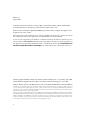 2
2
-
 3
3
-
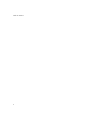 4
4
-
 5
5
-
 6
6
-
 7
7
-
 8
8
-
 9
9
-
 10
10
-
 11
11
-
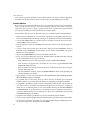 12
12
-
 13
13
-
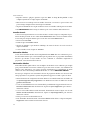 14
14
-
 15
15
-
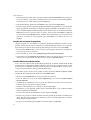 16
16
-
 17
17
-
 18
18
-
 19
19
-
 20
20
-
 21
21
-
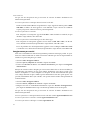 22
22
-
 23
23
-
 24
24
-
 25
25
-
 26
26
-
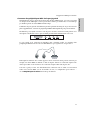 27
27
-
 28
28
-
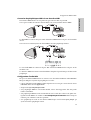 29
29
-
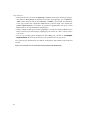 30
30
-
 31
31
-
 32
32
-
 33
33
-
 34
34
-
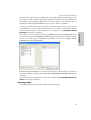 35
35
-
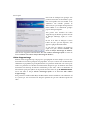 36
36
-
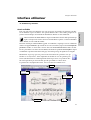 37
37
-
 38
38
-
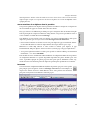 39
39
-
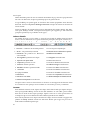 40
40
-
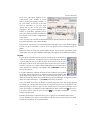 41
41
-
 42
42
-
 43
43
-
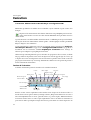 44
44
-
 45
45
-
 46
46
-
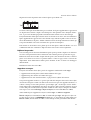 47
47
-
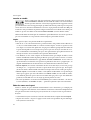 48
48
-
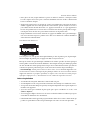 49
49
-
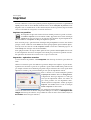 50
50
-
 51
51
-
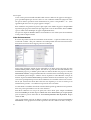 52
52
-
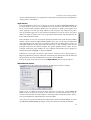 53
53
-
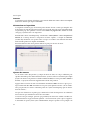 54
54
-
 55
55
-
 56
56
-
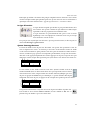 57
57
-
 58
58
-
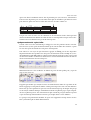 59
59
-
 60
60
-
 61
61
-
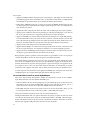 62
62
-
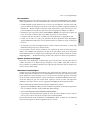 63
63
-
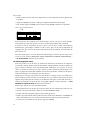 64
64
-
 65
65
-
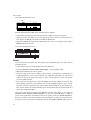 66
66
-
 67
67
-
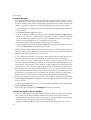 68
68
-
 69
69
-
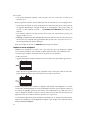 70
70
-
 71
71
-
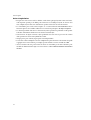 72
72
-
 73
73
-
 74
74
-
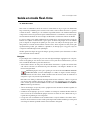 75
75
-
 76
76
-
 77
77
-
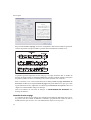 78
78
-
 79
79
-
 80
80
-
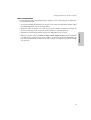 81
81
-
 82
82
-
 83
83
-
 84
84
-
 85
85
-
 86
86
-
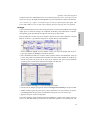 87
87
-
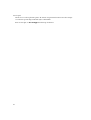 88
88
-
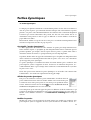 89
89
-
 90
90
-
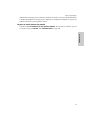 91
91
-
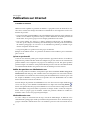 92
92
-
 93
93
-
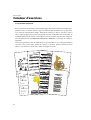 94
94
-
 95
95
-
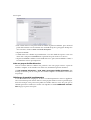 96
96
-
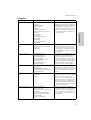 97
97
-
 98
98
-
 99
99
-
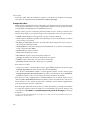 100
100
-
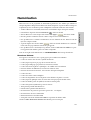 101
101
-
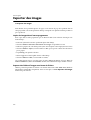 102
102
-
 103
103
-
 104
104
-
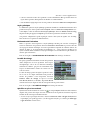 105
105
-
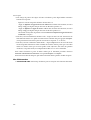 106
106
-
 107
107
-
 108
108
-
 109
109
-
 110
110
-
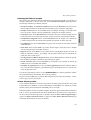 111
111
-
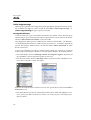 112
112
-
 113
113
-
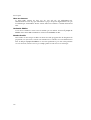 114
114
-
 115
115
-
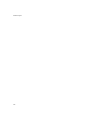 116
116
-
 117
117
-
 118
118
-
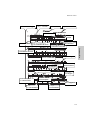 119
119
-
 120
120
-
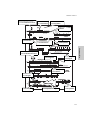 121
121
-
 122
122
-
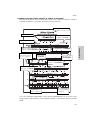 123
123
-
 124
124
-
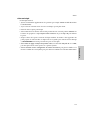 125
125
-
 126
126
-
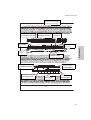 127
127
-
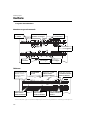 128
128
-
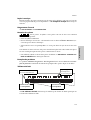 129
129
-
 130
130
-
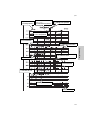 131
131
-
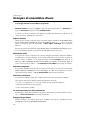 132
132
-
 133
133
-
 134
134
-
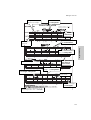 135
135
-
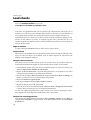 136
136
-
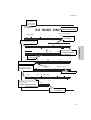 137
137
-
 138
138
-
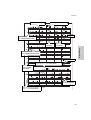 139
139
-
 140
140
-
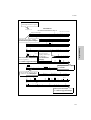 141
141
-
 142
142
-
 143
143
-
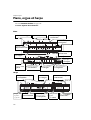 144
144
-
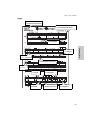 145
145
-
 146
146
-
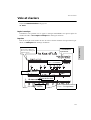 147
147
-
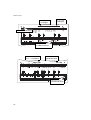 148
148
-
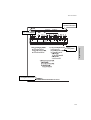 149
149
-
 150
150
-
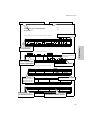 151
151
-
 152
152
-
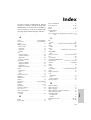 153
153
-
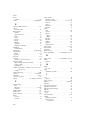 154
154
-
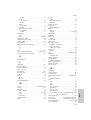 155
155
-
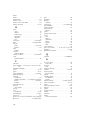 156
156
-
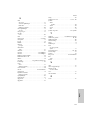 157
157
-
 158
158
Sibelius SIBELIUS 5.1 Le manuel du propriétaire
- Taper
- Le manuel du propriétaire
Documents connexes
Autres documents
-
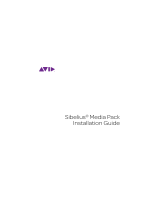 Avid Sibelius Sibelius Media Pack Guide d'installation
Avid Sibelius Sibelius Media Pack Guide d'installation
-
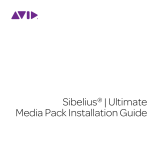 Avid Sibelius Sibelius 2018.4 Guide d'installation
Avid Sibelius Sibelius 2018.4 Guide d'installation
-
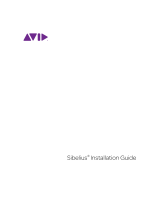 Avid Sibelius Sibelius 8.0 Guide d'installation
Avid Sibelius Sibelius 8.0 Guide d'installation
-
PRESONUS Notion for iOS Mode d'emploi
-
Yamaha CLP-S306PE Le manuel du propriétaire
-
Steinberg Dorico Pro 5 Manuel utilisateur
-
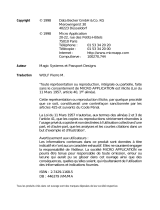 Micro Application Compositeur Mode d'emploi
Micro Application Compositeur Mode d'emploi
-
Steinberg Dorico Elements 5 Manuel utilisateur
-
Yamaha DGX-203 Manuel utilisateur
-
Yamaha Portable Grand YPG-235 Mode d'emploi